win10我的电脑怎么添加到桌面
来源:互联网 更新时间:2025-09-06 10:58
win10我的电脑怎么添加到桌面?相信许多同学想知道,下面让号令CC小编为您解决这个问题吧,快来看看吧!

方法一:通过设置应用添加
1. 首先,在任务栏上点击“开始”按钮,或者使用键盘上的Windows键打开开始菜单。
2. 在开始菜单中找到并选择“设置”图标,它看起来像一个齿轮。
3. 进入设置窗口后,点击“个性化”选项。
4. 在个性化设置窗口左侧菜单中,选择“主题”,然后在右侧滚动到“相关设置”部分,并点击“桌面图标设置”。
5. 在弹出的“桌面图标设置”对话框中,勾选“此电脑”复选框。
6. 点击“应用”按钮,然后点击“确定”保存设置。
此时,“此电脑”图标应该已经出现在你的桌面上了。
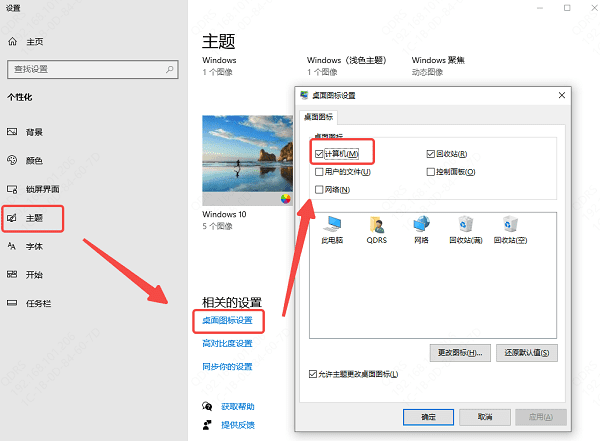
方法二:通过注册表编辑器添加
注意:修改注册表有风险,可能导致系统不稳定或出现其他未知问题。除非你熟悉注册表编辑器的使用,否则建议采用第一种方法。
1. 按下Win R组合键打开运行对话框,输入“regedit”并按Enter键打开注册表编辑器。
2. 导航到以下路径:
`HKEY_CURRENT_USERSoftwareMicrosoftWindowsCurrentVersionExplorerAdvanced`
3. 在右侧找到名为“ShowComputerIconOnDesktop”的DWORD值。如果没有这个值,你需要右键单击空白处,选择新建 -> DWORD (32位) 值,命名为“ShowComputerIconOnDesktop”。
4. 双击这个值,并将其数值数据设置为“1”,然后点击“确定”。
5. 重启计算机以使更改生效。
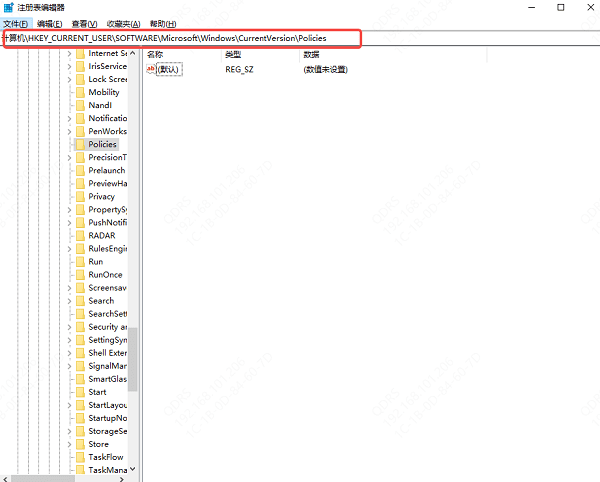
方法三:使用命令提示符添加
如果你喜欢使用命令行工具,也可以通过命令提示符来实现这一功能。
1. 打开命令提示符,可以按下Win X组合键,然后选择“命令提示符(管理员)”。
2. 输入以下命令并回车:
```
reg ADD
”HKEY_CURRENT_USERSoftwareMicrosoftWindowsCurrentVersionExplorerAdvanced“ /v ShowComputerIconOnDesktop /t REG_DWORD /d 1 /f
```
3. 重启计算机或注销重新登录。
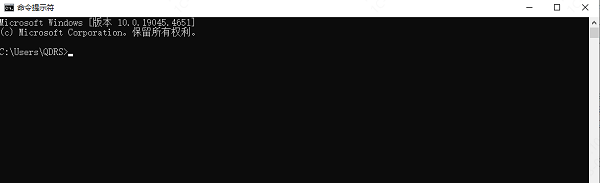
更新驱动程序的重要性
将“此电脑”图标放置在桌面上之后,你可以更加方便地管理计算机的各种资源,包括硬件驱动程序。保持驱动程序最新对于确保硬件的最佳性能和兼容性至关重要。因此,可以通过驱动人生来检查并更新驱动程序:
1、启动驱动人生后,点击“驱动管理”功能,点击“立即扫描”,等待驱动扫描完成;
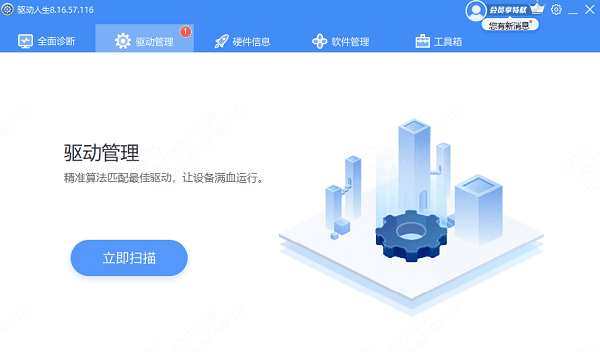
2、扫描结束后就会检测出你的电脑需要升级的驱动,点击“立即修复”,等待驱动下载更新完成即可。
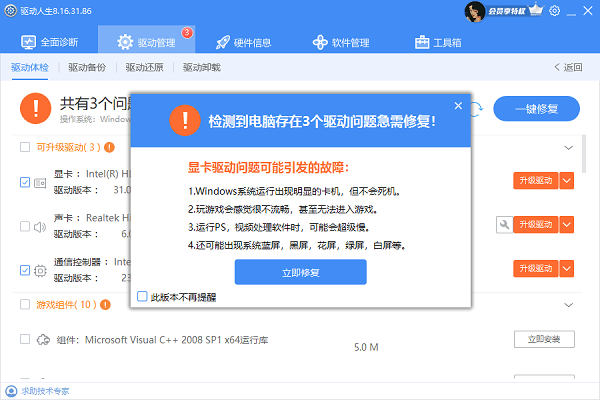
上面就是号令CC小编为您收集的win10我的电脑怎么添加到桌面?我的电脑图标调出来的方法,更多相关的文章请关注号令CC
-
《CF》2025年9月灵狐者的约定活动网址
-
魔兽世界虚空汇聚之地任务攻略
-
魔兽世界塔碧卡任务攻略
-
鼠标dpi越高越好吗
-
碧蓝航线奇渊下的秘密新皮肤一览
-
FGO泳装两仪式强度怎么样
-
魔兽世界摇曳蜂舞任务攻略
-
密室逃脱设计师需要擅长哪项技能 蚂蚁新村今日答案2025.8.26
-
《沙丘:觉醒》主机版将在PC发售一年后上线
-
蚂蚁庄园答案2025年8月7日
-
光遇8月集体复刻兑换图
-
幻兽帕鲁暴电熊在哪
-
蚂蚁庄园每日答题答案2025年8月8日
-
王者荣耀限定皮肤超前售!享超值礼包、返场皮肤!
-
《以太之战2》第四个全新免费角色Galvan将于10月8日推出
-
末日核心机甲幸存者配置要求
-
迅雷7怎么设置限速
-
魔兽世界11.2增强萨大米天赋加点一览
-
三角洲行动海洋之泪刷新点
-
闪耀暖暖8月兑换码
-
1 mfc110u.dll丢失怎么修复 09-06
-
2 电脑搜索不到蓝牙耳机怎么办 09-06
-
3 cad缺少acadres.dll文件怎么办 09-06
-
4 鼠标dpi是什么意思 09-06
-
5 路由器怎样重新设置wifi密码 09-06
-
6 c盘怎么扩容 09-06
-
7 电脑看视频一卡一卡的是什么原因 09-06
-
8 手机图片删了怎么恢复回来 09-06
-
9 电脑恢复出厂设置后数据还能恢复吗 09-06
-
10 logilda.dll找不到指定模块怎么办 09-06



